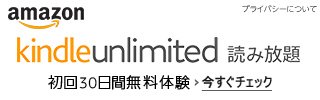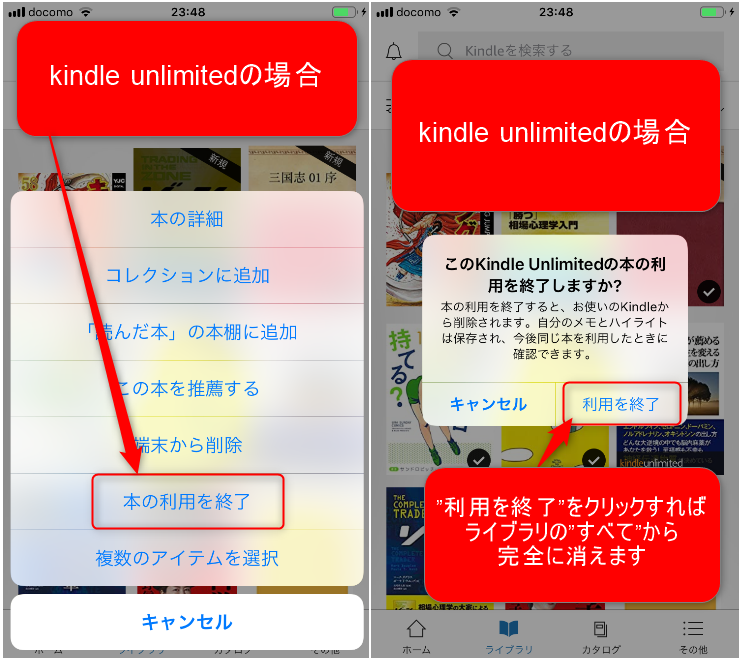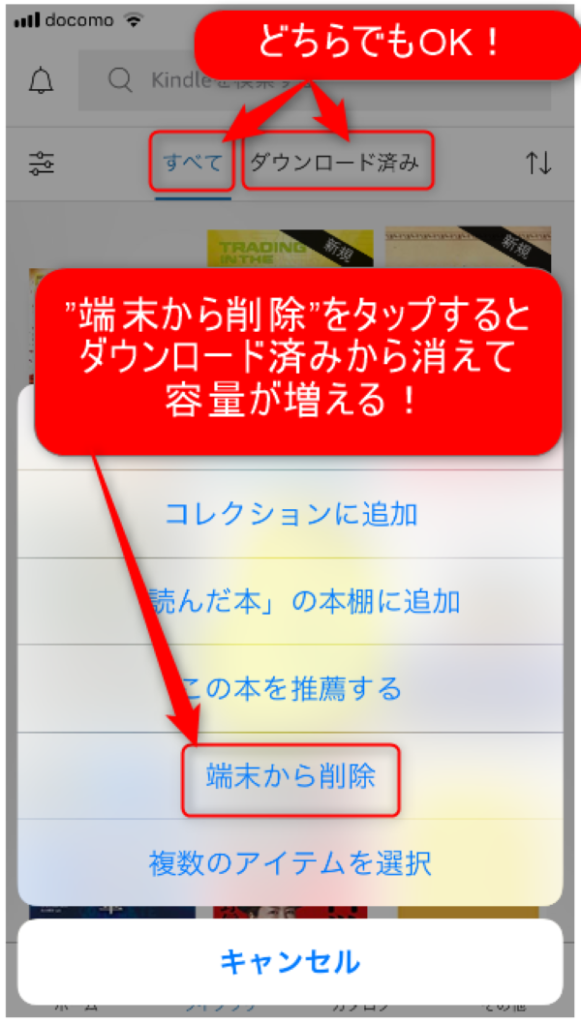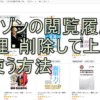【用途別】Kindleのライブラリから本を削除する方法

Kindleのライブラリから本を削除したい方は下のいずれかに当てはまると思います。
- Kindleのライブラリから「すべて」の本を削除したい
- Kindleのライブラリから「ダウンロード済み」の本を削除したい
1と2では操作方法や操作する場所が異なります。
また、削除したい本の種類で削除方法に違いがあります。
- 購入したKindle本
- 無料本・期間限定無料お試し版
- 無料サンプル・Kindle Unlimitedの本
この記事ではそれぞれの目的にあわせた削除方法を紹介しています。ぜひ参考にしてください。
Kindleのライブラリからすべての本を削除したい
Kindleのライブラリの「すべて」カテゴリにはKindleを利用して購入した本が全て表示されています。(無料本、無料お試し版、無料サンプル、Kindle Unlimitedの本を含む。)
使用しているデバイスに本がダウンロードされているかどうかは関係がなく、Kindleを利用するときに使っているアカウントに紐付けられた全ての本が「すべて」カテゴリに収められています。
それでは、それぞれの本の削除方法を説明します。
「すべて」から購入した本を削除する方法
結論から言いますとKindleのライブラリの”すべて”から購入した本を削除すると、再び購入しない限りはその本をもう読めなくなります。
つまりKindleのライブラリの”すべて”から購入した本を表示しないようにする方法は残念ながらありません。これがKindleの仕様なのです。
KindleアプリやKindle端末の”端末から削除”をしても、ライブラリの”すべて”には残ります。
もう読めなくてもいいから削除したい!という方は、Kindle本の消し方│端末、アカウントから完全に削除する方法で詳しく説明しているので参考にしてください。
特定のタイミングだけ表示させない方法
ライブラリの”すべて”から購入した本を削除したいが、また読みたいという方にひとつ提案があります。
Kindle Unlimitedを使ってみてはどうでしょうか?
みなさんの多くは特定のタイミングに削除できれば問題が解決すると思います。例えば誰かにデバイスを貸すときなどです。プライバシーは大事ですよね。
購入するのとは少し異なりますがKindle Unlimitedを使えば、特定のタイミングにライブラリから削除して、またダウンロードすることができます。
Kindle Unlimitedは月額980円で200万冊以上の電子書籍が読み放題のサービスです。雑誌や小説や漫画などたくさんの電子書籍を好きなだけ読めちゃいます。
Kindle Unlimitedで本を読むためにはまず本をダウンロードします。この段階ではライブラリの”すべて”に表示されます。
しかし削除してしまえばライブラリの”すべて”から表示は消えます。また読みたくなったらKindleから再びダウンロードすることで読めます。(Kindle Unlimitedの対象になる電子書籍は変わることがあります。)
今なら初回限定で30日間の無料体験を実施しています。 30日が経つ前に解約すれば一切料金はかからないので気軽に試してみましょう。
Kindle Unlimitedは解約もすごく簡単ですよ。Kindle Unlimitedの解約方法はシンプルなので安心!
おまけにもうひとつ、Kindle Unlimitedの本はブラウザを使わずにKindleアプリやKindle端末でライブラリの”すべて”から跡形もなく消せます!方法は下の”すべて”から無料サンプル・Kindle Unlimitedの本を削除する方法をご覧ください。
”すべて”から無料本・期間限定無料お試し版を削除する方法
Kindleのライブラリの”すべて”から無料本・期間限定無料お試し版を削除する方法はKindle本の消し方│端末、アカウントから完全に削除する方法で詳しく説明しているので参考にしてください。
KindleアプリやKindle端末からはライブラリの”すべて”から削除する方法がないのでブラウザを使ってAmazonアカウントで操作する必要があります。
”すべて”から無料サンプル・Kindle Unlimitedの本を削除する方法
Kindleのライブラリの”すべて”から無料サンプル・Kindle Unlimitedの本を削除するにはKindle本の消し方│端末、アカウントから完全に削除する方法に加えて、KindleアプリとKindle端末で操作する方法があります。
KindleアプリとKindle端末を使って削除する方法
KindleアプリもしくはKindle端末のライブラリを開き、削除したい本を長押しします。(画像はKindleアプリですがKindle端末も手順は一緒です。)
するとメニューが表示するので本の利用を終了→利用を終了と進めばライブラリの”すべて”から削除されます。
無料サンプルの場合は永久に削除→削除と進めばライブラリの”すべて”から削除されます。
Kindleのライブラリの”ダウンロード済み”から本を削除したい
“ダウンロード済み”には文字通りアプリや端末にダウンロードした本が表示されています。
Kindleのライブラリの”ダウンロード済み”から削除すれば空き容量が増えます。容量を使いすぎると端末の不具合の原因にもなるので日頃から整理しておきましょう。
なお、Kindleのライブラリの”ダウンロード済み”からの削除方法は以下の本全て同じ手順になります。
- 購入した本
- 無料本・期間限定無料お試し版
- 無料サンプル・Kindle Unlimitedの本
”ダウンロード済み”から本を削除する方法
KindleアプリもしくはKindle端末のライブラリを開き、削除したい本を長押しします。(画像はKindleアプリですがKindle端末も手順は一緒です。)
開くタブは”すべて”でも”ダウンロード済み”でもどちらでもOKです。端末から削除をタップすれば完了です。
端末から削除してもライブラリの”すべて”には残るので、また読みたいときはダウンロードしましょう。
目的にあわせてKindleのライブラリから本を削除しよう
Kindleのライブラリの”すべて”から本を削除すると
- 購入した本は消えて、また読むには再度購入が必要です
- 無料本・期間限定無料お試し版は消えて、期間内であればまた無料で読めます
- 無料サンプル・Kindle Unlimitedの本は消えるが、対象である限りまた読めます
Kindleのライブラリの”ダウンロード済み”から本を削除すると
すべての種類のKindle本が端末から消えて空き容量が増えます。また読みたいときはダウンロードすれば読めます。
Kinldeをまだお持ちでない方は「Kindle Paperwhite 32GB 広告付 wi-fiなし」が一番コスパが良くおすすめです!これ以外の選択肢はなし!

Kindle Paperwhite シグニチャー エディション (32GB) 6.8インチディスプレイ ワイヤレス充電対応 明るさ自動調節機能つき 広告なし
そのほかのKindle端末やKindleサービスについては「Kindle(キンドル)とは?「リーダー、書籍、Unlimited」の値段と特徴まとめ」に気合を入れて書いています!ぜひ参考にしてください!
Kindle購入に役立つおすすめ記事